
 杏
杏 賢威8テーマのリンクカードは、どうしたら使えるの?そんな疑問をお持ちの方に向けてリンクカードの使い方を分かりやすく解説していきます。
賢威8テーマは、リンクカードを利用するにあたりプラグインは使いません。
では、どう使っていくのかと言いますと、デザインパーツの1部として「リンクカード」のショートコードが用意されています。
ショートコードをコピーして、ブログにペーストしていくだけの簡単作業になります。
ただ、簡単な作業ではありますが、リンクしたいURLを事前に設定しておく必要があるので、そのやり方についても解説していきます。
賢威8のリンクカードの使い方
基本的な使い方としては、ショートコードを使っていきます。
ショートコードは、賢威サポートページの賢威8スタイルガイドを開きます。
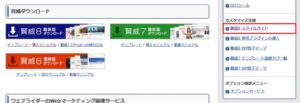
スタイルガイドを開いたら、右上にある
- マニュアル内の検索 ⇒ 「リンクカード」と検索
賢威サポートページのスタイルガイドから、マニュアル内の検索に「リンクカード」検索していきます。

「賢威で用意されているショートコードを使いこなそう」を開くとリンクコードがあります。
ショートコードをコピーして、ブログにペーストしていくだけの簡単作業となります。
【keni-linkcard url=”https://〇〇〇/”】
ショートコードをコピーしてブログにペーストすると自動的に、
- リンク先
- 記事の説明文
- アイキャッチ画像
こちらがブログに表示されます。
リンクカード表示
テキストでリンクをする場合は、このような表示になります。
これを、リンクカードにすることで見栄えが変わってきます。
アフィリエイトは、種類によって収益発生が変わってきます。 皆さんが思い浮かべるのは、 アフィリエイトをクリックし、 購入に至れば収益となる。 といったことを認識されていると思います。インプレッション型アフィリエイトをご存じでしょうか? インプレッション型は、他のアフィリエイトと比べると収益発生が異なります。 今回は、インプレッション型と相性が良いとされているブログジャンルを解説していきます。
このように、同じリンクでも「リンクカード」を使うとブログの印象も変わってきますよね。
リンクカード効果
リンクカードを使うことでブログ運営にメリットになることもあります。
- クリック率が上がる
- ブログの見た目が綺麗
- ブログ滞在時間が長くなる
見た目の印象もありますが、クリック率にも効果的になります。
リンクカードの設定と編集
リンクカードをブログに設置するには、ショートコード内の「URL」を記載する必要があります。
【keni-linkcard url=”https://〇〇〇/“】
赤枠の部分が、リンクさせたいURLになります。
そのために、リンクを設定していく必要があります。
設定は、ワードプレスの管理画面から行っていきます。
リンクカードの設定
賢威のリンクカードの設定は、4項目です。
- ブログタイトル
- リンク先のURL
- アイキャッチ画像
- ディスクリプション(ブログの説明文)
こちらの項目をリンクカードに設定していきます。
ワードプレス設定画面から、「賢威リンクカード」を選択し「新規追加」を選びます。
下記を参考にしてみてくださいね。
リンクカードを作成したい記事を選択します。
上から順番に、
- ブログのタイトル
- 対象URL ⇒ブログのURL
- OGPURL ⇒ブログのURL
- OGPタイトル ⇒ブログのタイトル
- OGPdescription ⇒記事の説明文
- OGPイメージURL ⇒アイキャッチ画像のURL
このように設定していきます。
アイキャチ画像は、ブログで使っているアイキャチ画像と、同じ画像を使う方が分かりやすいかなと思います。
最後に、右上にある「公開」ボタンをクリックして完了となります。
リンクカードの編集方法
設定したリンクカードを編集することもできます。
「賢威リンクカード一覧」から、編集したい記事をクリックします。
下記の「賢威リンクカード情報」が表示されます。
ブログのタイトルやアイキャッチ画像を変更した場合は、必ずリンクカードの変更を忘れずにしてください。
忘れてしまうと、変更前の内容でリンクカードが表示されてしまうので注意が必要です。
まとめ
今回は、【賢威8】リンクカードの使い方を分かりやすく解説しました。
賢威のリンクカードは、ショートコードを使い簡単に使うことができます。
プラグインを必要としないので、ワードプレスに負担がかからないメリットがあります。
リンクカードを設定しておくことで、記事をリライトしたときに「リンクカードの編集」から行えるので作業時間も短縮することができます。
賢威テーマで使えるキャラクター吹き出しの設定と、吹き出しカラー変更は、こちらの記事で解説しています。
参考にしていただけたらと思います。
多くのブロガーやアフィリエイターで、よく使われるようになったのが”キャラクター吹き出し”です。画像やイラストを使い、キャラクターを作成していきます。賢威8テーマのキャラクターって、どう設定するの?そんなお悩みの人に向けて、賢威キャラクター設定のやり方を分かりやすく解説していきます。











